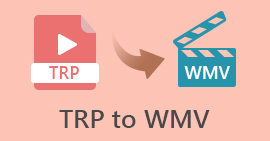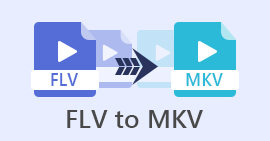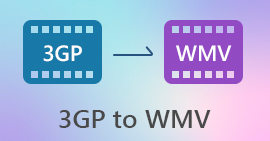Cum să eliminați cu ușurință filigranele TikTok de pe desktop, online, iOS și Android
Tiktok a devenit una dintre aplicațiile de partajare video cu cea mai rapidă creștere pe care le puteți descărca de pe telefonul mobil. Spre deosebire de Youtube, Tiktok este de obicei scurtmetraje video și, din această cauză, a devenit tendința de a folosi această aplicație. Mulți utilizatori întâmpină o problemă: există întotdeauna un filigran atunci când își descarcă videoclipurile de pe Tiktok. Dar știați că îl puteți elimina? Întrebarea este cum se elimină? Dacă vrei să știi cum să eliminați filigranul Tiktok, trebuie să ne urmăriți pe tot parcursul acestei călătorii pentru a rezolva această problemă.
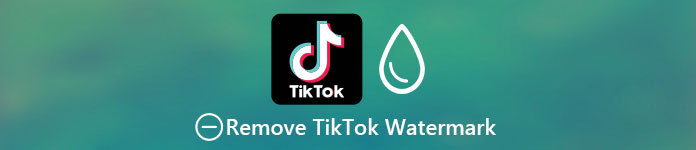
Partea 1. Cum să eliminați cu ușurință filigranul TikTok pe Windows și macOS
Ai nevoie de o modalitate eficientă de a elimina filigranul Tiktok? Ei bine, Video Converter Ultimate este aici și gata să vă ajute. Acest instrument a rezolvat deja mii de probleme ale utilizatorilor, inclusiv eliminarea filigranului. Cu acest instrument, puteți elimina cu ușurință filigranul întregului videoclip și filigranul final. Vă îndoiți de capacitățile instrumentului? La început, am bănuit acest lucru, dar am aflat că aceasta este cea mai eficientă modalitate de a elimina filigranul de pe videoclipurile Tiktok descărcate din cauza unei examinări amănunțite.
Așa că acum, dacă aveți același gând pe care l-am făcut noi înainte, puteți încerca să citiți și să urmați pașii de mai jos și să aflați cum să scăpați de filigranul Tiktok cât mai repede posibil. Va trebui să descărcați și să transferați videoclipurile Tiktok mai întâi pe unitatea computerului înainte de a urma pașii.

FVC Video Converter Ultimate
5.689.200+ Descărcări- Este cel mai bun instrument pentru a elimina filigranul Tiktok de pe videoclipurile exportate pe Tiktok.
- Acceptă funcții avansate precum tăierea, decuparea, îmbinarea, comprimarea și multe altele.
- Acceptă mai multe formate pentru încărcare și export, cum ar fi MP4, MOV, MKV, AVI, MKV, FLV etc.
- Este cea mai bună alegere pentru începătorii care doresc un proces ușor și o atingere profesională.
Descărcare gratuităPentru Windows 7 sau o versiune ulterioarăDescărcare sigură
Descărcare gratuităPentru MacOS 10.7 sau o versiune ulterioarăDescărcare sigură
Cum să eliminați filigranul Tiktok prin decuparea marginilor videoclipului
Pasul 1. Mai întâi, descărcați instrumentul pe computer făcând clic pe butonul de descărcare prezentat mai jos. Alegeți ce platformă utilizați în prezent; îl puteți instala imediat după descărcare și puteți lansa instrumentul după toate aceste procese.
Descărcare gratuităPentru Windows 7 sau o versiune ulterioarăDescărcare sigură
Descărcare gratuităPentru MacOS 10.7 sau o versiune ulterioarăDescărcare sigură
Pasul 2. În secțiunea de sus a instrumentului, faceți clic Trusa de scule mai întâi, apoi Video Cropper.
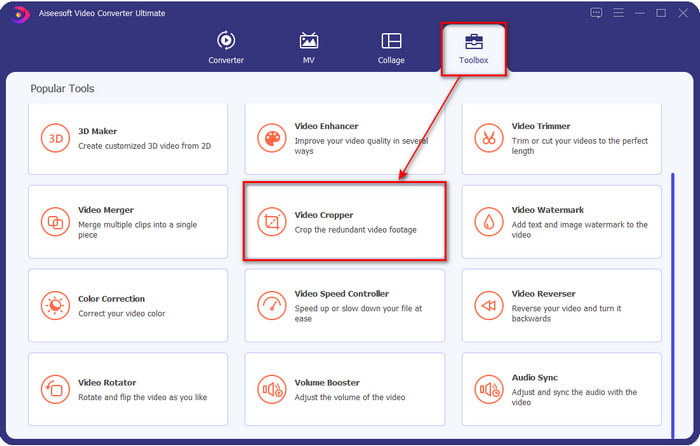
Pasul 3. Apăsați butonul + pentru a încărca videoclipul TikTok pe noile ferestre. Răsfoiți-l în folder și faceți clic Deschis pentru a trece la pasul următor.
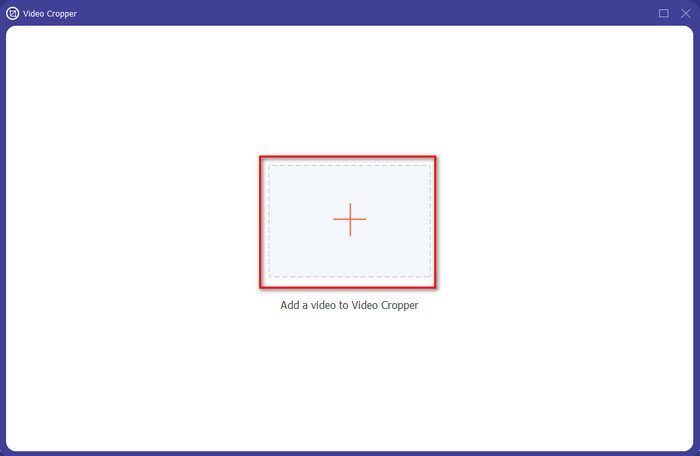
Pasul 4. Ajustează cadru trăgând punctele mici și asigurându-vă că filigranul nu este în interiorul cadrului. După ce ați făcut asta, faceți clic Export pentru a descărca videoclipul Tiktok pe computer.
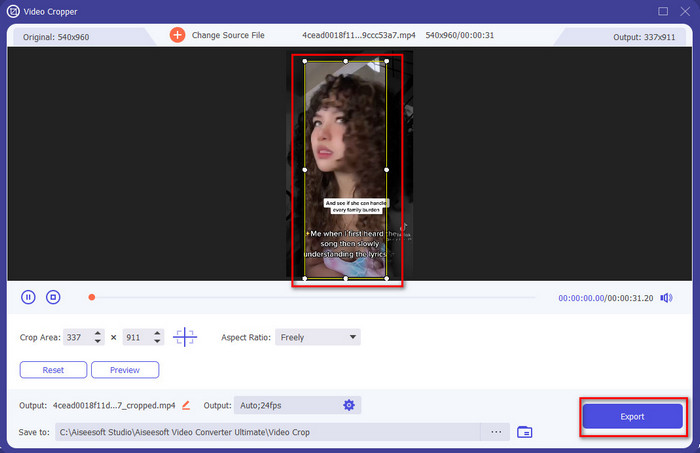
Opțional: eliminați filigranul final de pe videoclipurile Tiktok prin tăierea videoclipului
Odată ce ați eliminat filigranul de pe părțile laterale ale videoclipului Tiktok prin tăiere, acum este timpul să eliminați filigranul de la sfârșitul videoclipului prin tăierea lungimii videoclipului. Mai mult, am enumerat acest pas pentru a elimina filigranul final. Să învățăm cum să eliminați filigranul din videoclipurile Tiktok care se termină fără mai multe întârzieri.
Pasul 1. Sub Trusa de scule secțiune, faceți clic pe Cutter video.
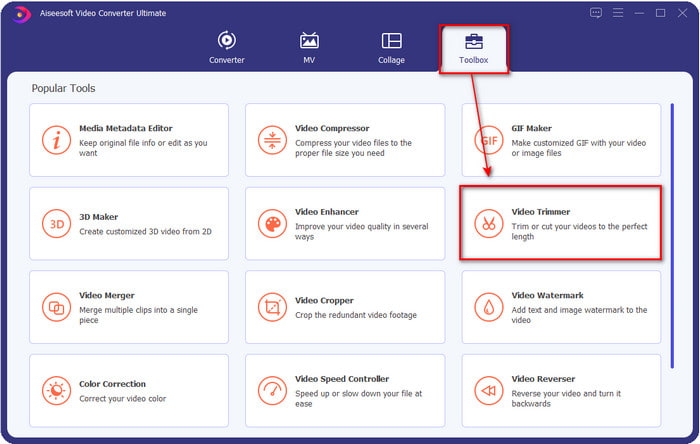
Pasul 2. Răsfoiți fișierul făcând clic pe + buton; odată ce ați găsit deja videoclipul pe care l-ați decupat mai devreme, faceți clic Deschis a continua.
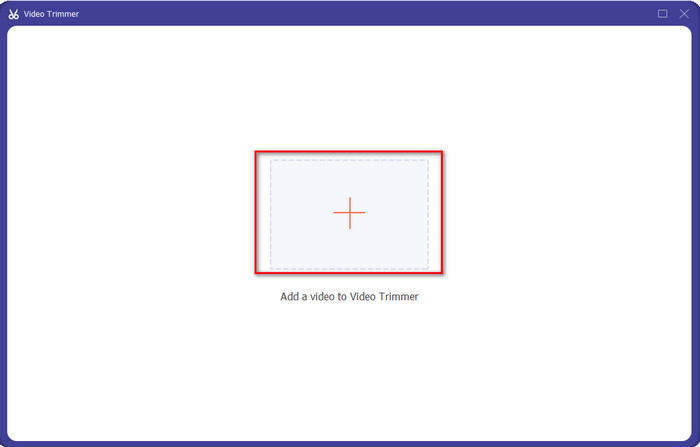
Pasul 3. Țineți și mutați redare înăuntru și în afara a videoclipului pentru a elimina filigranul final. Videoclipul se va salva fără filigran la final făcând clic pe Export buton. Cu asta, acum ați eliminat cu succes filigranul de la sfârșit.
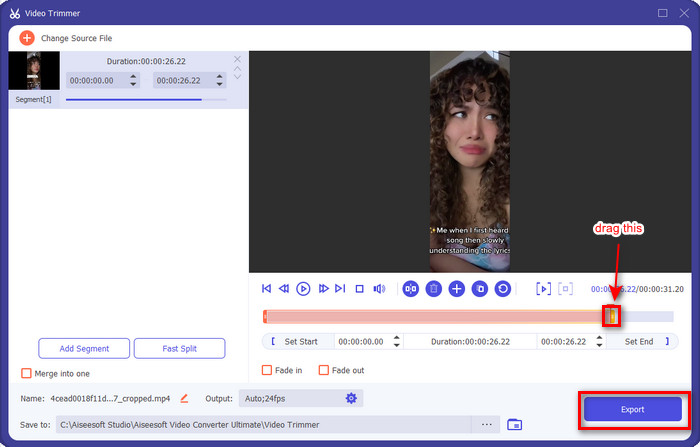
Legate de:
Cum să adăugați audio la videoclip
Cum să adăugați subtitrări la videoclip
Partea 2. Cum să eliminați sigla TikTok pe iPhone și telefonul Android
Utilizați Android Built-in Cropper
Dacă sunteți un utilizator Android, puteți elimina gratuit filigranul Tiktok utilizând editorul încorporat de pe telefon. Deși are un editor încorporat, funcția de editare pe care o acceptă este limitată. Dar dacă vrei să-l folosești, poți merge mai întâi la galeria ta pentru a căuta videoclipul Tiktok. În plus, nu toate telefoanele Android au aceste funcții, dar le puteți verifica și, dacă aveți una, urmați pașii de mai jos.
Pasul 1. Clic Editați | × atunci Următor →.
Pasul 2. După aceea, faceți clic pe Decupați și rotiți, alegeți raportul de aspect prezentat și apăsați Verifica a continua.
Pasul 3. Lovit Salvați pentru a aplica modificările la rezultatul final.
Utilizați iOS Built-in Cropper.
La fel ca Android, puteți folosi și decuplatorul încorporat pe iOS și să aflați cum să eliminați filigranul TikTok de pe iPhone. Mai întâi, descărcați videoclipul TikTok pe dispozitivele dvs. iOS și deschideți-l pe Fotografii. Apoi, urmați pașii de mai jos.
Pasul 1. Faceți clic pe Editați, apoi faceți clic pe a decupa pictogramă.
Pasul 2. Ajustează Marimea ramei mutându-l în funcție de nevoile tale.
Pasul 3. Clic Terminat pentru a salva modificările.
Partea 3. Cum să eliminați filigranul TikTok de pe web
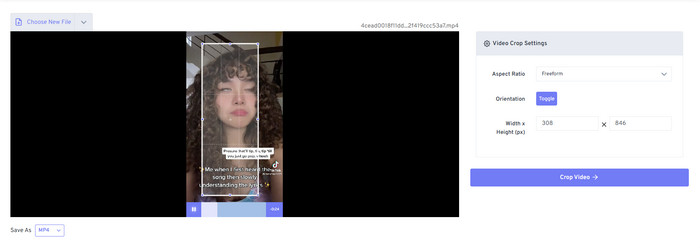
Doriți să utilizați metoda gratuită pentru a elimina filigranul TikTok online? Dacă da, puteți utiliza Free Video Convert – Video Cropper. În numele său scrie că este gratuit și accesibil tuturor utilizatorilor; trebuie să decupați filigranul videoclipurilor. Acest instrument este perfect pentru cei care nu doresc să descarce un dispozitiv de îndepărtare a filigranului, dar doresc să elimine filigranul. Dar dacă nu aveți o conexiune excelentă la internet, așteptați-vă ca acest instrument web să nu fie cea mai bună alegere.
Pasul 1. Deschideți motorul de căutare, căutați decupătorul video și faceți clic pe el.
Pasul 2. presa Alege fișierul pentru a adăuga videoclipul Tiktok pe care îl doriți.
Pasul 3. Mută cadru și asigurați-vă că filigranul nu este introdus. Apoi, apăsați Decupați videoclipul și descărcați pentru a-l salva pe disc.
Partea 4. Întrebări frecvente despre eliminarea filigranului Tiktok
De ce există Tiktok Watermark?
Tiktok a adăugat un filigran pe videoclipul lor exportat pentru a crea o modalitate simplă, dar eficientă de a promova aplicația celorlalți utilizatori care nu au folosit-o. În acest fel, Tiktok nu va plăti pe cineva pentru a-și face publicitate aplicației dacă utilizatorii o salvează, o postează online și o vizualizează de către alții.
Există vreo aplicație ca Tiktok?
Există câteva aplicații asemănătoare Tiktok pe care ați dori să le utilizați dacă vă place deja Tiktok. Acestea sunt Dubsmash, Clash, Lomotif și Cheez. Cu aceste aplicații, vă puteți bucura și de a crea videoclipuri în timp ce aveți o experiență diferită sau aproape similară pe Tiktok.
Cât timp pot face videoclipuri pe Tiktok?
În cea mai recentă actualizare, puteți înregistra un videoclip de 3 minute dacă doriți. În acest fel, utilizatorii care doresc să înregistreze un videoclip lung îl pot face într-o singură ieșire în loc să taie videoclipul și să-l reia.
Concluzie
Acum că v-am învățat cum să eliminați filigranul Tiktok, este timpul să o faceți. Aceste instrumente menționate în acest articol oferă excelență în eliminarea filigranului de pe fiecare videoclip exportat pe Tiktok. Deși aceste instrumente sunt cea mai bună alegere, totuși preferăm să folosim Video Converter Ultimate deoarece oferă desenarea filigranului Tiktok pe părțile laterale, chiar și pe marginea videoclipului. Deci, acum, dacă încă vă întrebați ce ar trebui să utilizați, atunci trebuie să citiți instrucțiunile pe care le-am furnizat mai sus.



 Video Converter Ultimate
Video Converter Ultimate Screen Recorder
Screen Recorder